ดูและจัดการโอกาสทางการขายพื้นฐาน
การมองเห็นโอกาสทางการขายพื้นฐานที่เอื้อต่อค่าการคาดการณ์ช่วยให้ทีมขายมุ่งเน้นไปที่โอกาสทางการขายที่เฉพาะเจาะจงและดำเนินการ
ข้อกำหนดสิทธิ์การใช้งานและบทบาท
| ชนิดข้อกำหนด | คุณต้องมี |
|---|---|
| ใบอนุญาต | Dynamics 365 Sales Premium หรือ Dynamics 365 Sales Enterprise ข้อมูลเพิ่มเติม: การกำหนดราคา Dynamics 365 Sales |
| Security role | บทบาทการขายหลักใดๆ เช่น พนักงานขายหรือผู้จัดการฝ่ายขาย ข้อมูลเพิ่มเติม: บทบาทการขายหลัก |
ดูโอกาสทางการขายพื้นฐาน
เพื่อทำความเข้าใจว่าโอกาสทางการขายใดที่ส่งผลต่อค่าการคาดการณ์ ให้เลือกหนึ่งในตัวเลือกต่อไปนี้:
เลือกแถวเพื่อแสดงโอกาสทางการขายทั้งหมด โดยไม่คำนึงถึงประเภทการคาดการณ์
เลือกเซลล์เพื่อแสดงเฉพาะโอกาสทางการขายที่ตรงกับค่าคอลัมน์สะสม
หมายเหตุ
โอกาสทางการขายพื้นฐานจะไม่แสดงสำหรับ โควต้า และประเภทคอลัมน์แบบง่ายๆ เนื่องจากไม่มีแอตทริบิวต์โอกาสทางการขายในการคำนวณค่า คุณอัปโหลดค่าเหล่านี้ด้วยตนเองผ่านสมุดงาน Excel
โอกาสทางการขายที่คุณเห็นในตารางขึ้นอยู่กับบทบาทที่มอบหมายให้คุณในลำดับชั้นที่ใช้ในการกำหนดค่าการคาดการณ์
ตัวอย่างเช่น Alyce Durham เป็นผู้จัดการ และ Nicolas Frizzell รายงานต่อ Alyce Nicolas สามารถมองเห็นโอกาสทางการขายพื้นฐานของพวกเขาเท่านั้น ในขณะที่ Alyce จะเห็นโอกาสทางการขายพื้นฐานของพวกเขา และของ Nicolas ด้วย
คุณสามารถดูและแก้ไขโอกาสทางการขายพื้นฐานได้สองวิธี:
ดูและแก้ไขในมุมมองตาราง
ด้วยกริดที่ปรับปรุงแล้ว คุณสามารถดูและแก้ไขเรกคอร์ดเอนทิตีที่เกี่ยวข้องได้ หน้าจอต่อไปนี้เป็นตัวอย่างของมุมมองกริดที่ปรับปรุงแล้วของเรกคอร์ดพื้นฐาน:
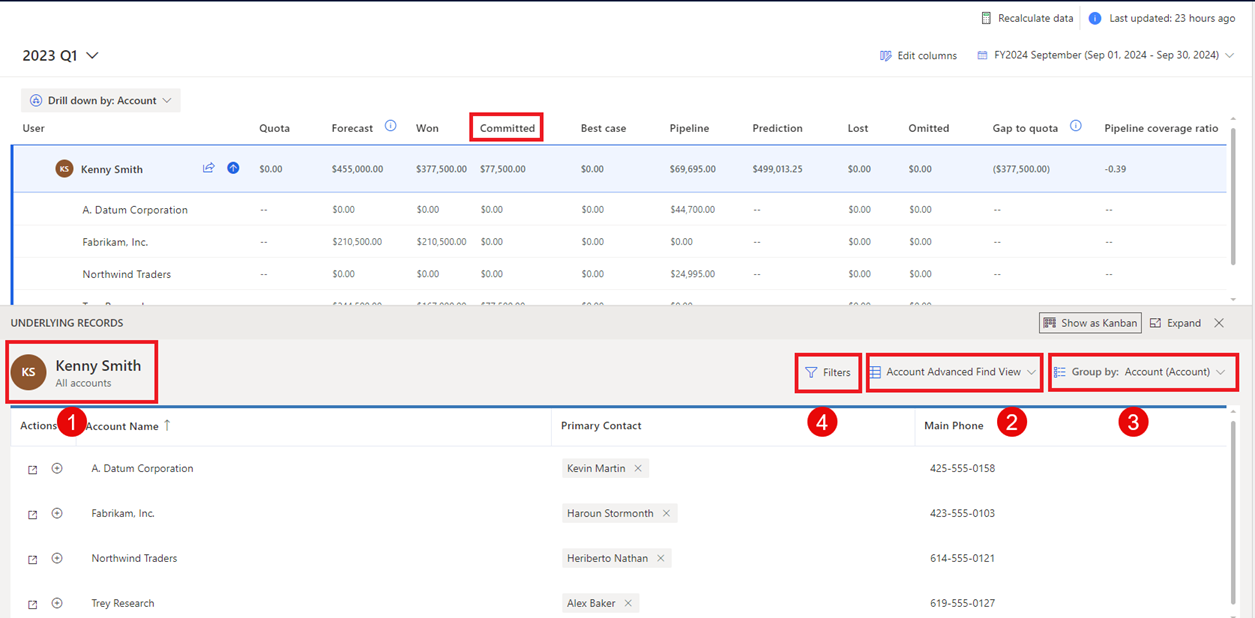
ข้อมูลทั่วไป: คุณสามารถระบุผู้ใช้ที่เป็นเจ้าของหรือกลุ่มคนของเรกคอร์ดพื้นฐานได้ นอกจากนี้ คุณยังสามารถดูประเภทของเรกคอร์ดพื้นฐาน เช่น ชนะ ยืนยัน หรือไปป์ไลน์ พร้อมกับค่ารวมของประเภท
หมายเหตุ
แม้ว่าคุณจะสามารถอัปเดตประเภทการคาดการณ์ของโอกาสทางการขายในกริด ตัวเลือก ชนะ และ แพ้ จะถูกปิดใช้งานและไม่สามารถเลือกได้ ตัวเลือกเหล่านี้จะได้รับการอัปเดตโดยอัตโนมัติเมื่อปิดโอกาสทางการขายว่าชนะหรือแพ้ ดังนั้นจึงไม่ควรอัปเดตด้วยตนเอง ข้อมูลเพิ่มเติม: ปิดโอกาสทางการขายเป็นชนะหรือแพ้
ดูตัวเลือก: คุณสามารถเปลี่ยนมุมมองของเรกคอร์ดเหล่านี้ได้ ตามค่าเริ่มต้น มุมมองที่เลือกเมื่อมีการกำหนดค่าการคาดการณ์จะปรากฏขึ้น
จัดกลุ่มตาม: คุณสามารถจัดกลุ่มเรกคอร์ดโอกาสทางการขายพื้นฐานได้โดยใช้เอนทิตีที่เกี่ยวข้อง เช่น ลูกค้าองค์กร สำหรับข้อมูลเพิ่มเติมเกี่ยวกับวิธีการใช้ตัวเลือก จัดกลุ่มตาม ที่มีหรือไม่มีตัวกรอง ไปที่ กรองโอกาสทางการขายพื้นฐานของการคาดการณ์
กรอง: คุณสามารถกรองโอกาสทางการขายพื้นฐานเพื่อดูชุดโอกาสทางการขายเฉพาะที่คุณต้องการวิเคราะห์หรือดำเนินการ สำหรับข้อมูลเพิ่มเติมเกี่ยวกับวิธีการใช้ตัวกรอง ไปที่ กรองโอกาสทางการขายพื้นฐานของการคาดการณ์
กรองโอกาสทางการขายพื้นฐานของการคาดการณ์
เมื่อคุณเลือกที่แถวในตารางการคาดการณ์ คุณจะเห็นโอกาสทางการขายพื้นฐานที่นำไปสู่แถวนั้นในการคาดการณ์ คุณสามารถจัดกลุ่มและกรองโอกาสทางการขายเหล่านี้เพื่อจัดการอย่างมีประสิทธิภาพ และดำเนินการที่จำเป็นเพื่อสรุปข้อเสนอที่สำคัญที่สุด
หากต้องการกรองโอกาสทางการขายพื้นฐาน
เปิดการคาดการณ์ และเลือกแถว
โอกาสทางการขายพื้นฐานที่นำไปสู่แถวที่เลือกจะปรากฏขึ้น
(ไม่บังคับ) ในฟิลด์ จัดกลุ่มโดย เลือกเอนทิตี (เช่น ลูกค้าองค์กร) ที่คุณต้องการใช้สำหรับการจัดกลุ่มโอกาสทางการขาย
โอกาสทางการขายถูกจัดกลุ่มตามเอนทิตีที่เลือก
เลือก ดูเรกคอร์ดค่าสะสมพื้นฐาน (เครื่องหมายบวก (+)) ถัดจากกลุ่ม
โอกาสทางการขายที่เกี่ยวข้องกับลูกค้าองค์กรนั้นจะปรากฏขึ้น สำหรับข้อมูลเพิ่มเติมเกี่ยวกับวิธีการทำงานของตัวกรองเมื่อมีการจัดกลุ่มเรกคอร์ดพื้นฐาน ไปที่ ตัวอย่าง: การจัดกลุ่มและการกรองโอกาสทางการขายพื้นฐาน
เลือก ตัวกรอง และเพิ่มเงื่อนไขการกรอง
ถ้า จัดกลุ่มตาม ถูกตั้งค่าเป็น ไม่มี คุณสามารถใช้ตัวกรองกับโอกาสทางการขายพื้นฐานได้โดยตรงดังที่แสดงในภาพหน้าจอต่อไปนี้ ตัวกรองโอกาสทางการขายจะคงอยู่ตลอดการเกิดซ้ำในการคาดการณ์เดียวกัน จนกว่าคุณจะล้างตัวกรองด้วยตนเอง

ถ้า จัดกลุ่มตาม ถูกตั้งค่าเป็นเอนทิตี (เช่น ลูกค้าองค์กร)
คุณสามารถกรองกลุ่มโดยใช้แอตทริบิวต์ในตารางที่เลือก ตัวอย่างเช่น หากคุณเลือกจัดกลุ่มโอกาสตามลูกค้าองค์กร คุณสามารถกรองลูกค้าองค์กรจากภูมิภาคที่ต้องการได้ คุณยังสามารถเพิ่มตัวกรองในเอนทิตีที่เกี่ยวข้องได้ เช่น รายได้โดยประมาณของโอกาสทางการขายที่เกี่ยวข้องกับลูกค้าองค์กร
คุณสามารถใช้ตัวกรองอื่นสำหรับโอกาสทางการขายที่เกี่ยวข้องกับกลุ่ม ตัวกรองที่ใช้กับโอกาสทางการขายพื้นฐานยังคงมีอยู่โดยไม่คำนึงถึงเอนทิตีที่จัดกลุ่ม ตัวกรองกลุ่ม และการเกิดซ้ำของการคาดการณ์
การคาดการณ์แต่ละรายการสามารถมีเงื่อนไขและการจัดกลุ่มตัวกรองที่แตกต่างกันได้
สำหรับข้อมูลเพิ่มเติมเกี่ยวกับตัวกรอง ไปที่ เพิ่มเงื่อนไขให้กับตัวกรอง
ตัวอย่าง: การจัดกลุ่มและการกรองโอกาสทางการขายพื้นฐาน
ช่วยให้เราเข้าใจการจัดกลุ่มและการกรองเรกคอร์ดพื้นฐานด้วยตัวอย่าง
Kenny Smith เป็นรองประธานองค์กรการขายที่ Contoso Inc และเป็นหัวหน้าทีมขายในภูมิภาคอเมริกาเหนือ (NA) และยุโรป Kenny ต้องการการติดตามผลเป็นการส่วนตัวกับลูกค้าของโอกาสทางการขายที่มีมูลค่าสูงในภูมิภาค NA เพื่อให้สามารถปิดข้อเสนอได้ทันเวลาสำหรับไตรมาสที่ 2 ต่อไปนี้เป็นขั้นตอนที่ Kenny ควรทำ:
เปิดการคาดการณ์ Q2 สำหรับองค์กร
เลือก ลูกค้าองค์กร ในฟิลด์ จัดกลุ่มตาม โอกาสทางการขายพื้นฐานทั้งหมดของการคาดการณ์จะถูกจัดกลุ่มตามลูกค้าองค์กรที่เกี่ยวข้อง
เลือก ตัวกรอง>เพิ่ม>เพิ่มแถว และระบุเงื่อนไขต่อไปนี้:
Address2: Country Equals North America
ลูกค้าองค์กรทั้งหมดในอเมริกาเหนือจะปรากฏขึ้น
เลือก ดูเรกคอร์ดค่าสะสมพื้นฐาน (เครื่องหมายบวก (+)) ถัดจากลูกค้าองค์กร โอกาสทางการขายพื้นฐานที่เกี่ยวข้องกับลูกค้าองค์กรนั้นจะปรากฏขึ้น
เลือก ตัวกรอง>เพิ่ม>เพิ่มแถว และระบุเงื่อนไขต่อไปนี้สำหรับโอกาสทางการขาย:
Est.Revenue Is greater than or equal to 1,000,000โอกาสทางการขายที่มีมูลค่าสูงของลูกค้าองค์กรที่เลือกจะปรากฏขึ้น
หมายเหตุ
ตัวกรองโอกาสทางการขายยังคงอยู่ เว้นแต่จะล้างด้วยตนเอง ตัวอย่างเช่น เมื่อ Kenny เปิดเรกคอร์ดค่าสะสมของลูกค้าองค์กรอื่นในภูมิภาค NA เรกคอร์ดจะถูกกรองสำหรับโอกาสทางการขายที่มีมูลค่าสูงแล้ว แม้ว่า Kenny จะเปลี่ยนการจัดกลุ่มเป็นเอนทิตีผู้ใช้ ตัวกรองโอกาสทางการขายพื้นฐานยังคงอยู่และจะถูกนำไปใช้กับโอกาสทางการขายในกลุ่มใหม่โดยอัตโนมัติ
ดูและแก้ไขในมุมมองคัมบัง
เปิดการคาดการณ์
เลือกแถวหรือเซลล์สำหรับลำดับชั้นในระดับใดก็ได้ที่คุณต้องการเห็นโอกาสทางการขายพื้นฐาน
ในตัวอย่างนี้ เรากำลังเลือก อลิเซ่ เดอแฮม เนื่องจาก Alyce เป็นผู้จัดการ โอกาสทางการขายพื้นฐานทั้งหมดที่ส่งเสริมการคาดการณ์ของทีมจึงอยู่ในรายการ มุมมองนี้ถูกเปิดในตารางโดยค่าเริ่มต้น
คุณสามารถระบุได้ว่าโอกาสทางการขายที่เลือกนั้นเป็นของทีม บุคคล ค่าเซลล์เดี่ยว หรือแถวเต็ม โดยดูที่ส่วนหัวของตาราง รูปแบบของส่วนหัวอธิบายไว้ในตารางต่อไปนี้:
รูปแบบส่วนหัว คำอธิบาย ชื่อผู้ใช้ (กลุ่ม) – โอกาสทางการขายทั้งหมด โอกาสทั้งหมดในหมวดการคาดการณ์ที่แตกต่างกัน ซึ่งผู้ใช้ที่เลือกและทีมของผู้ใช้นั้นเป็นเจ้าของ ชื่อผู้ใช้ - โอกาสทางการขายทั้งหมด โอกาสทางการขายทั้งหมดในหมวดการคาดการณ์ที่แตกต่างกัน ซึ่งผู้ใช้ที่เลือกเป็นเจ้าของ ชื่อผู้ใช้ (กลุ่ม) – ชื่อคอลัมน์ โอกาสทางการขายที่ผู้ใช้ที่เลือกและทีมของผู้ใช้นั้นเป็นเจ้าของสำหรับประเภทการคาดการณ์ที่เลือก ชื่อผู้ใช้ – ชื่อคอลัมน์ โอกาสทางการขายทั้งหมดที่ผู้ใช้ที่เลือกและทีมของผู้ใช้นั้นเป็นเจ้าของสำหรับหมวดการคาดการณ์ที่เลือก คุณสามารถเปลี่ยนมุมมองของโอกาสทางการขายเหล่านี้ได้โดยใช้ตัวเลือกมุมมอง ตามค่าเริ่มต้น มุมมองที่เลือกเมื่อมีการกำหนดค่าการคาดการณ์จะปรากฏขึ้น
เลือก แสดงเป็นคัมบัง
มุมมองตารางเปลี่ยนเป็นมุมมองคัมบัง และลำดับของคอลัมน์จะแสดงตามลำดับที่กำหนดไว้ในชุดตัวเลือกในแอปพลิเคชัน โอกาสทางการขายพื้นฐานทั้งหมดจะแสดงเป็นการ์ดในประเภทการคาดการณ์ที่เกี่ยวข้อง แต่ละการ์ดแสดงแอตทริบิวต์ที่คุณสามารถแก้ไขได้ ในตัวอย่างนี้ ชื่อโอกาสทางการขาย เจ้าของ รายได้โดยประมาณ และ วันที่ปิดโดยประมาณ จะปรากฏขึ้น
หมายเหตุ
โอกาสทางการขายในคอลัมน์ ชนะ และ แพ้ ถูกล็อก คุณไม่สามารถแก้ไขค่าเหล่านี้ได้โดยตรง เนื่องจากต้องตั้งค่าแอตทริบิวต์หลายค่าเพื่อป้อนโอกาสเป็น ชนะ หรือ แพ้ อย่างไรก็ตามคุณสามารถเลือกชื่อของโอกาสทางการขายและโอกาสทางการขายที่จะเปิดในหน้าใหม่ที่คุณสามารถแก้ไขโอกาสทางการขาย แล้วบันทึกและปิด
หากต้องการแก้ไขโอกาสทางการขาย คุณสามารถเปลี่ยนค่าสำหรับแอททริบิวที่แสดงบนการ์ดโดยตรง และลากการ์ดจากประเภทการคาดการณ์หนึ่งไปยังอีกประเภทหนึ่ง
การเปลี่ยนแปลงจะถูกบันทึกและมีการปรับปรุงโอกาสในการขาย Dynamics 365 Sales การเปลี่ยนแปลงจะถูกนำไปใช้โดยอัตโนมัติในกริดการคาดการณ์
หมายเหตุ
หากต้องการแก้ไขแอตทริบิวต์เพิ่มเติมสำหรับโอกาสทางการขาย เลือกชื่อของโอกาสทางการขาย โอกาสทางการขายจะเปิดในหน้าใหม่ซึ่งคุณสามารถแก้ไขได้ตามต้องการ จากนั้นบันทึกและปิด
ไม่เจอตัวเลือกในแอปของคุณใช่หรือไม่
มีความเป็นไปได้สามทางดังต่อไปนี้
- คุณไม่มีใบอนุญาตหรือบทบาทที่จำเป็น ตรวจสอบส่วนใบอนุญาตและข้อกำหนดบทบาทที่ด้านบนของหน้านี้
- ผู้ดูแลระบบของคุณยังไม่ได้เปิดคุณลักษณะนี้
- องค์กรของคุณกำลังใช้แอปที่กำหนดเอง โปรดตรวจสอบกับผู้ดูแลระบบของคุณสำหรับขั้นตอนที่แน่นอน ขั้นตอนที่อธิบายในบทความนี้ใช้กับแอปฮับการขายหรือ Sales Professional ที่ใช้งานได้ทันทีโดยเฉพาะ
ข้อมูลที่เกี่ยวข้อง
รายได้ที่ถูกต้องของโครงการกับการคาดการณ์ยอดขาย
ดูการคาดการณ์

